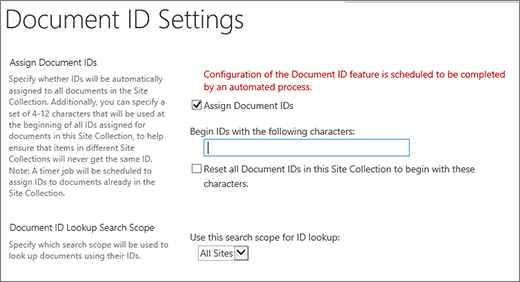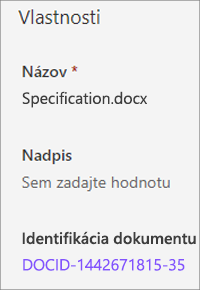Identifikátory dokumentov vám pomôžu spravovať dokumenty tým, že poskytujú jednoduchý spôsob, ako sledovať položky bez ohľadu na ich umiestnenie. Ak sa napríklad právny kontrakt presunie z jednej knižnice dokumentov do archívnej knižnice na inej lokalite, zmluva si zachová identifikáciu dokumentu. Na jednoduché vyhľadanie archivovanej zmluvy môžete použiť identifikáciu dokumentu. ID dokumentu sa automaticky priradí k nahraným dokumentom a táto identifikácia bude sledovať položku počas celého životného cyklu. Identifikátory dokumentov je možné priradiť aj k množinám dokumentov.
Aktivácia, povolenie a konfigurácia identifikátorov dokumentov
Ak chcete používať identifikátory dokumentov na sledovanie dokumentov alebo záznamov, je potrebné najprv túto funkciu aktivovať v kolekcii lokalít.
Aktivácia funkcie identifikácie dokumentov v kolekcii lokalít
Poznámka: Ak chcete povoliť funkciu identifikátorov dokumentov, musíte byť správcom kolekcie lokalít.
-
Prejdite na lokalitu alebo kolekciu lokalít najvyššej úrovne.
-
Kliknite na položku Nastavenie
Na lokalite SharePoint pripojenej ku skupine kliknite na položku Nastavenie
-
V časti Správa kolekcie lokalít kliknite na položku Funkcie kolekcie lokalít.
-
Vedľa položky Služba identifikácie dokumentu kliknite na tlačidlo Aktivovať. Vedľa danej položky sa zobrazí ikona Aktívne a funkcia sa aktivuje pre aktuálnu kolekciu lokalít.
Povolenie a konfigurácia identifikátorov dokumentov v kolekcii lokalít
Keď povolíte funkciu identifikátorov dokumentov pre určitú kolekciu lokalít, ku každému dokumentu v danej kolekcii lokalít sa automaticky priradí identifikátor dokumentu. Trvanie tohto procesu závisí od počtu dokumentov v kolekcii lokalít.
Poznámka: Ak chcete zapnúť a nakonfigurovať funkciu identifikácie dokumentu, musíte byť správcom kolekcie lokalít.
-
Prejdite na lokalitu alebo kolekciu lokalít najvyššej úrovne.
-
Kliknite na položku Nastavenie
Na lokalite SharePoint pripojenej ku skupine kliknite na položku Nastavenie
-
V časti Správa kolekcie lokalít kliknite na položku Nastavenie identifikátora dokumentu.
-
Na stránke nastavenia identifikátora dokumentu overte, či je v časti Priradiť identifikátory dokumentov začiarknuté políčko Priradiť identifikátory dokumentov.
Poznámka: Po povolení priradenia identifikátorov dokumentov v kolekcii lokalít sa zobrazí toto hlásenie: Konfigurácia funkcie identifikátorov dokumentov je naplánovaná tak, aby ju dokončil automatizovaný proces. Čas potrebný na vykonanie tejto úlohy závisí od počtu dokumentov v danej kolekcii lokalít.
-
Ak chcete nastaviť vlastný reťazec znakov alebo číslic, ktoré sa budú automaticky pripájať na začiatok každého identifikátora dokumentu, zadajte požadovaný reťazec v časti Identifikátory začínajú na....
-
Ak chcete, aby sa vložený reťazec automaticky pridal k všetkým existujúcim identifikátorom dokumentov v kolekcii lokalít, začiarknite políčko Obnoviť všetky identifikátory dokumentov….
-
V častiach Rozsah vyhľadávania identifikátora dokumentu vyberte lokality, ktoré sa majú použiť ako rozsah hľadania pre vyhľadávania identifikátora.
-
-
Kliknite na tlačidlo OK.
Keď povolíte identifikátory dokumentov pre kolekciu lokalít, do typov obsahu dokumentu a súpravy dokumentov na úrovni kolekcie lokalít sa pridá stĺpec. V stĺpci identifikátora dokumentu sa zobrazuje identifikátor priradený k danej položke. V table podrobností knižnice dokumentov nájdite identifikátor dokumentu.
Váš názor nás zaujíma
Bol tento článok užitočný? Ak áno, dajte nám o tom vedieť v dolnej časti tejto stránky. Ak nebol užitočný, dajte nám vedieť, čo vám robilo problém alebo čo chýbalo. Uveďte používanú verziu služby SharePoint, operačného systému a prehliadača. Na základe vašich pripomienok skontrolujeme skutočnosti, pridáme informácie a aktualizujeme tento článok.